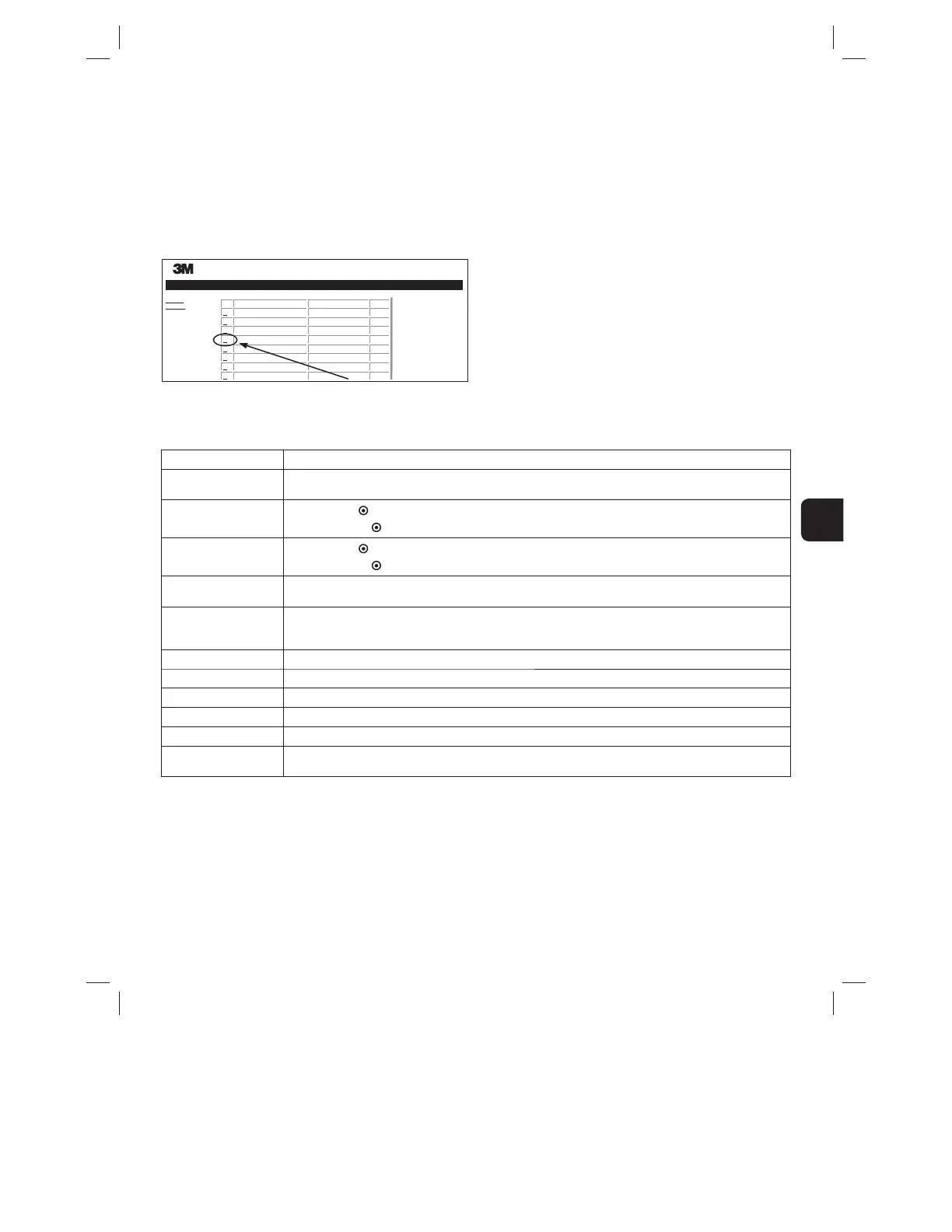143
-
IMPORTANTE! Os dados apenas são armazenados para os últimos
100IBsincubados.
O software incorporado no Auto-reader390 Attest™3M™ guarda os dados a partir
dos campos preenchidos automaticamente (ou seja, destacados a verde). A aplicação
baseia-se no armazenamento temporário no navegador web do utilizador para guardar os
dados nos campos preenchidos automaticamente. Em ambos os casos, os dados apenas
são armazenados para os últimos 100registos, ou seja, o 101º IB incubado irá apagar a
informação guardada do 1º IB incubado. Para conservar a informação dos Detalhes dos
Resultados para futura referência, aconselha-se a imprimir a página ou guardar como
ficheiro electrónico logo que o resultado do IB estejadisponível.
Como usar a página de Histórico deIB
Status
History
3M™ Attest™ Auto-reader 390
Well# and Configuration
#9 1292
#4 1291
#8 1292
#3 1291
#7 1292
#2 1291
#1 1291
#6 1292
Start Time
2012-10-18 14:31:33
2012-10-18 14:23:10
2012-10-18 11:17:04
2012-10-18 11:16:59
2012-10-18 09:10:03
2012-10-18 09:10:02
2012-10-18 08:09:31
2012-10-18 08:08:39
Result
---
---
–
–
–
–
+
+
ID
1
2
3
4
5
6
7
8
Para ver ou imprimir um registo individual, clique no número de ID do registo desejado
para navegar para a página de Detalhes dos Resultados desseIB.
Nota 1: Coluna 1, «ID» é o número de ID atribuído com ID 1a representar o registo mais
recente e ID 100a representar o registo mais antigo. Por conveniência, todas as colunas
estão ordenadas; para obter ajuda a encontrar um determinado registo, simplesmente
clique uma vez no cabeçalho da coluna para ordenar de forma ascendente e clique uma
segunda vez para inverter aordem.
Nota 2: A página do Histórico actualiza menos frequentemente que a página de Estado.
Até o resultado do IB estar disponível, a página do Histórico exibe ••• na coluna de
Resultados indicando incubação ainda emcurso.
Como usar a Página deConfiguração
Algumas opções de configuração estão disponíveis na página de Configuração protegida
por palavra-passe da Aplicação Web do Auto-reader390 Attest™3M™. Idealmente, o
Auto-reader390 Attest™3M™ deve estar vazio (ou seja, sem IBs em incubação) quando
é reconfigurado. Navegue para a página de Configuraçãointroduzindo:
1) http://attestxxxxxx/protect/config.htm (onde xxxxxx é o número de série de 6dígitos da
unidade),ou
2) http://xxx.xx.xxx.xx/protect/config.htm(onde xxx.xx.xxx.xx é o endereço IP)
na barra de endereço do navegador web e pressionado Ir ou a tecla Enter. Aparecerá um
ecrã de segurança. Preencha os campos da seguinteforma:
Nome de utilizador:gestor
Palavra-passe:Attest
e primaOK.
Clique nos botões de opção desejados para alterar asdefinições.
Auto-reader Tipo Seleccione a configuração desejada dos poços 1-5/6-10, clicando no botão de opção adequado.
Idioma
A definição seleccionada indica o idioma no qual o texto das páginas da Aplicação Web do Auto-reader390 Attest™3M™ aparecerá no ecrã do
computador/dispositivo portátil.
Configuração do Botão
Seleccionar Activar
permite o utilizador configurar o Auto-reader390 Attest™3M™ a partir da própriaunidade.
Seleccionar Desactivar
impede que o utilizador consiga configurar o Auto-reader390 Attest™3M™ a partir dos botões da própria unidade.
Configuração da Campainha
Seleccionar Activar
activa o alarme sonoro. O ícone de altifalante aparecerá no painel LCD do Auto-reader390 Attest™3M™.
Seleccionar Desactivar
desactiva o alarme sonoro. O ícone do altifalante desaparecerá do painel LCD do Auto-reader390 Attest™3M™.
Auto-readerAttest
390Alcunha
Dar um nome ao Auto-reader390 Attest™3M™ pode ser útil em instalações com múltiplas unidades. A alcunha atribuída aparecerá na página
de Estado da Aplicação Web do Auto-reader390 Attest™3M™.
Activar DHCP
Predefinidos: A definição é verificada indicando que a Aplicação Web vai utilizar o endereço IP dinâmico automaticamente, atribuído quando o
Auto-reader390 Attest™3M™ estiver conectado à rede. Retire o visto caso pretenda utilizar um endereço de IP estático atribuído pelo seu
departamento informático.
Endereço IP Introduza o endereço IP estático atribuído pelo departamento informático.
Gateway Introduza o gateway.
Máscara de sub-rede Introduza máscara de sub-rede.
DNS primário Introduza o DNS primário.
Usar hora do computador Assinale esta opção se pretender configurar o relógio dentro do Auto-reader390 Attest™3M™ utilizando o relógio do computador.
Hora do Auto-reader Attest
Como alternativa, deixe a opção Usar Hora do Computador desmarcada e preencha a data e hora para configurar o relógio do Auto-reader390
Attest™3M™.
Depois de alterar as definições pretendidas, clique no botão Guardar Configurações para guardar as suas alterações. Aparecerá um novo ecrã a confirmar que as definições foram
alteradas comsucesso.
Rendered on 5/8/2013 10:56:43 AM
